
Isi
Dalam artikel ini: Hapus situs satu ke satu Hapus seluruh daftar Referensi
Google Chrome menyimpan situs yang sering Anda kunjungi. Saat Anda membuka Chrome dan beranda ditetapkan secara default, Anda akan melihat gambar mini situs yang paling sering dikunjungi di bawah bilah pencarian Google. Untuk menghapus daftar ini, lanjutkan ke langkah 1 artikel ini.
tahap
Metode 1 Hapus situs satu per satu
-
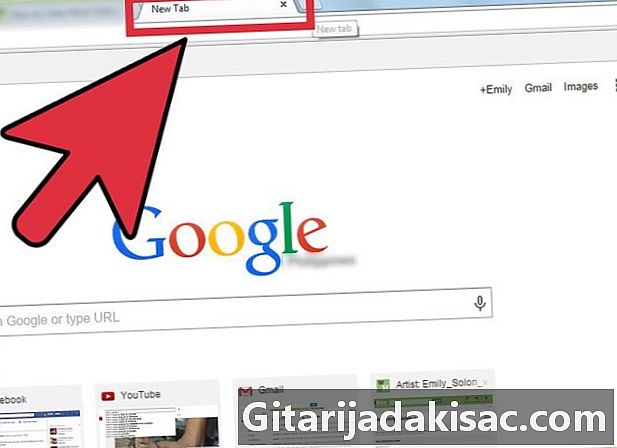
Buka Google Chrome atau tab navigasi baru.- Jika Anda belum mengubah beranda, halaman default akan menampilkan bilah pencarian Google. Di bawah, ada thumbnail dari beberapa situs yang paling sering Anda kunjungi.
-
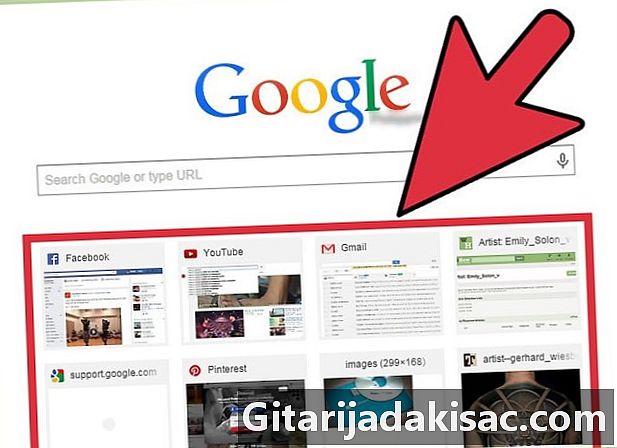
Arahkan kursor Anda ke salah satu thumbnail. Tombol X (tutup) kecil akan muncul di kanan atas. -
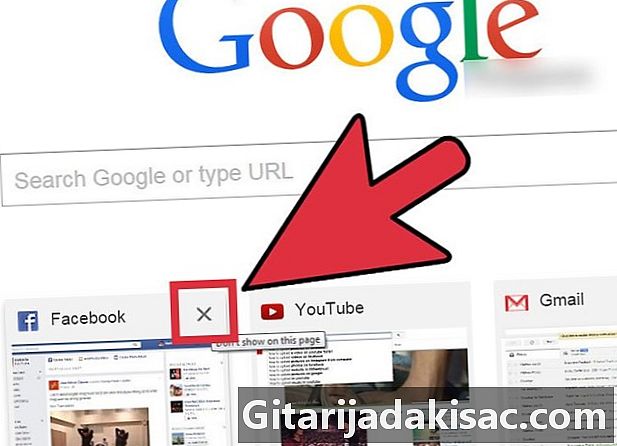
Tutup. Klik tombol X untuk menghapus situs ini dari daftar. Jika Anda telah mengunjungi beberapa situs belakangan ini, Anda akan melihat thumbnail dari situs berikutnya pada daftar.
Metode 2 Hapus seluruh daftar
-
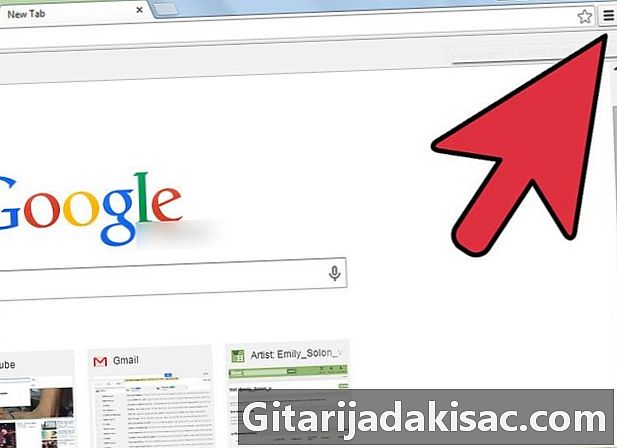
Masuk pengaturan. Buka pengaturan Google Chrome dengan mengklik tombol di sudut kanan atas jendela. -
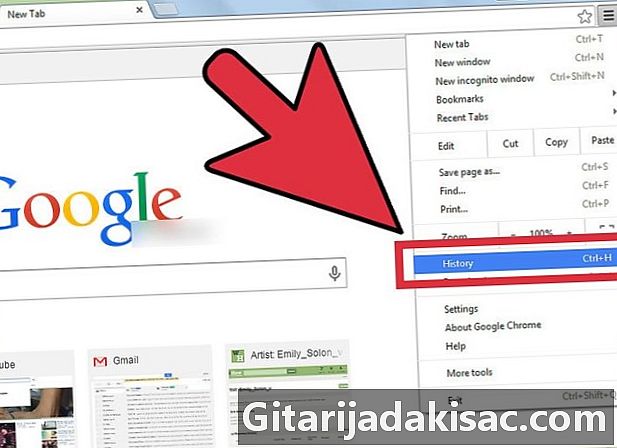
Klik pada historis. Di menu pop-up, klik historis. Anda juga dapat membuka tab historis dengan secara bersamaan menekan tombol CTRL dan H pada keyboard Anda. -

Klik tombol "Hapus data penjelajahan". Sebuah jendela kecil akan muncul di mana Anda dapat memilih data yang ingin Anda hapus serta waktunya. -
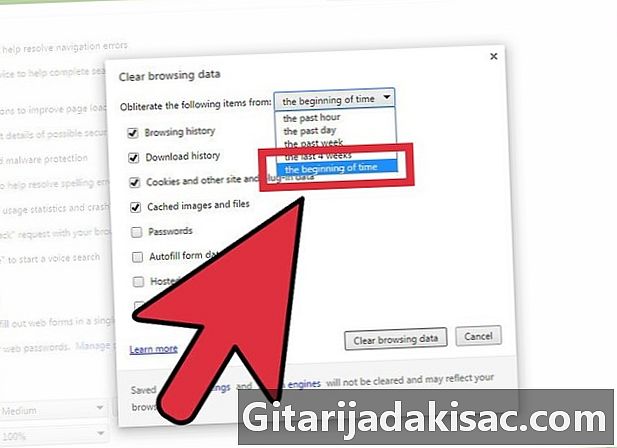
Klik tombol tarik-turun dan pilih "dari awal". -
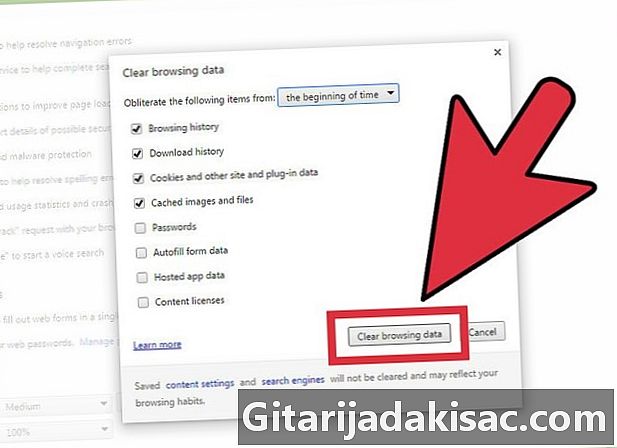
Klik pada Bersihkan data penelusuran. Semua situs dalam daftar situs yang paling banyak dikunjungi akan dihapus.